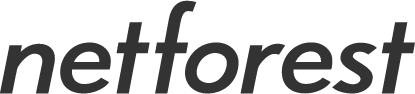
If you turn on javascript, this area is drawn to the breadcrumb(navigation).
FTP設定: WinSCPを利用する際の設定
WinSCPを使うための接続設定についての説明です。
1. 接続の設定を作成します
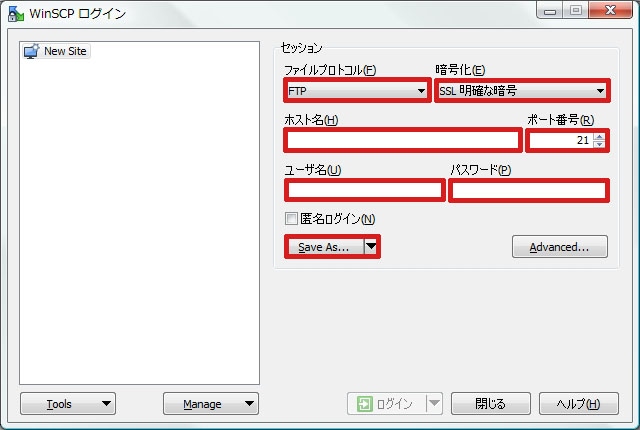
接続の設定を行います。以下の内容で入力して下さい。
| ファイルプロトコル | 「FTP」を選択して下さい |
| 暗号化 | FTPSを利用する際は「SSL明確な暗号」を選択してください(推奨) (FTPを利用する際は「暗号化なし」を選択して下さい) |
| ホスト名 | 「shared5.netforest.co.jp」を入力して下さい |
| ポート番号 | 「21」を入力して下さい |
| ユーザ名 | 「webmaster@"ドメイン名"」を入力して下さい ※例)ドメイン名が"example.co.jp"であれば「webmaster@example.co.jp」になります |
| パスワード | 設定情報シートに記載されているパスワードを入力して下さい |

「セッションの保存名」には任意の名前を入力して下さい。
ログイン時のパスワードを保存する場合は、「パスワードを保存する」にチェックを入れて下さい。
2. 作成した設定でログインします
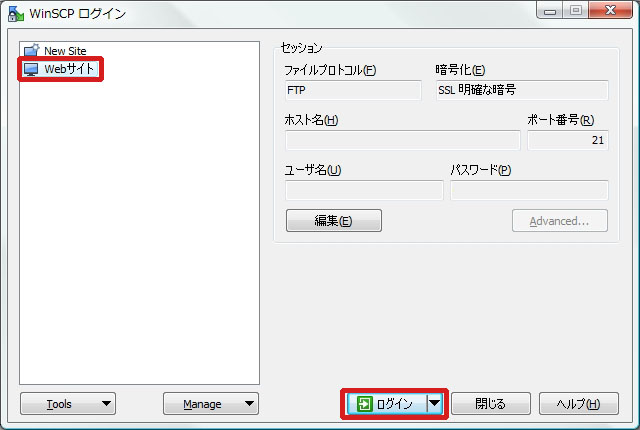
設定が完了すると設定の一覧に作成したものが追加されます。
その設定を選択し、「ログイン」を選択します。
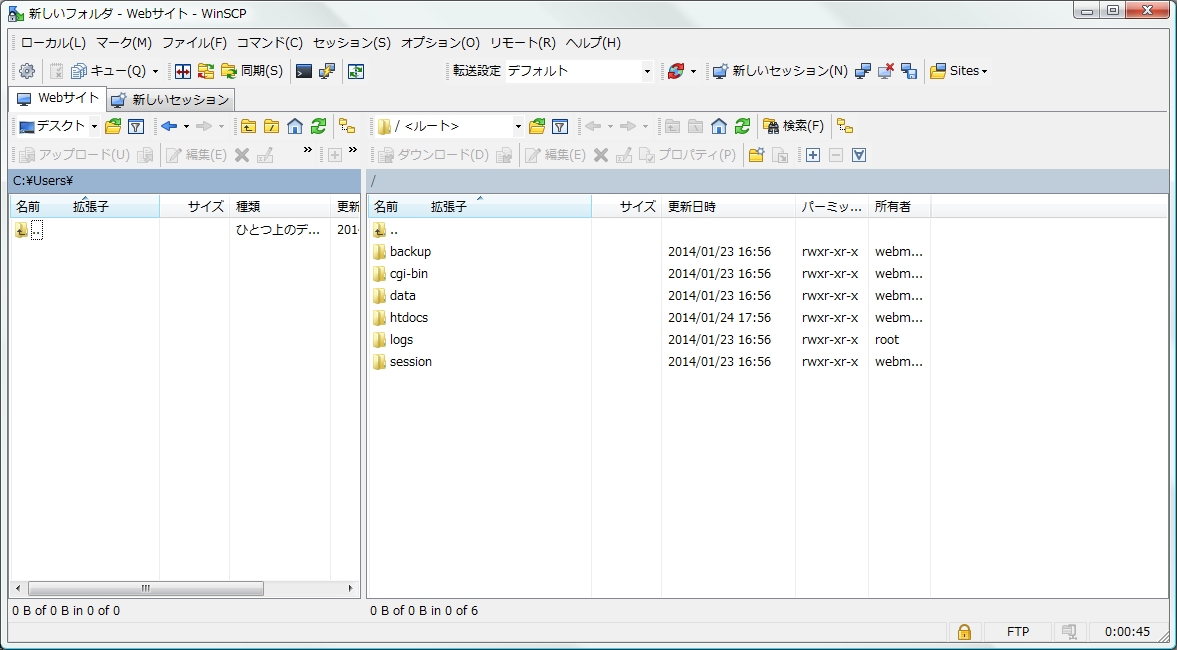
すると右側にサーバ側のファイルが表示されます。
以上でWinSCPの設定は完了です。